Tasti di scelta rapida in Excel
Base | Spostamento | Selezione | Formule | Formattazione
Tasti di scelta rapida consentono di fare le cose con la tastiera anziché il mouse per aumentare la velocità.
base
Selezionare la cella B2.

-
Per selezionare l’intera gamma, premere Ctrl + A (se si preme CTRL + A ancora una volta Excel seleziona l’intero foglio).
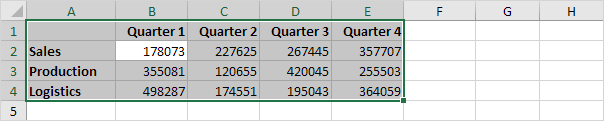
-
Per copiare il campo, premere CTRL + C (per tagliare un intervallo, premere CTRL + x).
-
Selezionare la cella A6 e premere CTRL + V per incollare questa gamma.
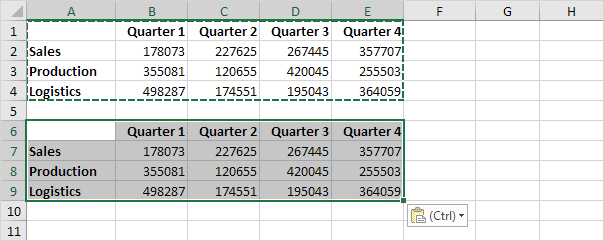
Selezionare la cella B2.

-
Per spostare rapidamente alla parte inferiore della gamma, tenere premuto CTRL e premere ↓
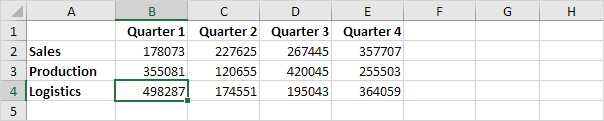
-
Per spostare rapidamente sulla destra del campo, tenere premuto CTRL e premere →
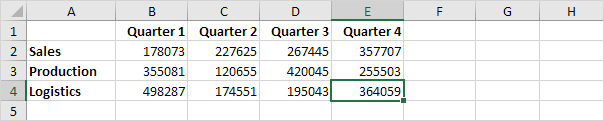
Provate voi stessi. Tenere premuto Premere i tasti freccia e CTRL per passare da bordo a bordo.
Selezione
Selezionare la cella A1.
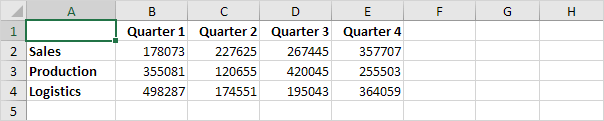
-
Per selezionare le celle mentre si muove verso il basso, tenere premuto SHIFT e premere ↓ un paio di volte.
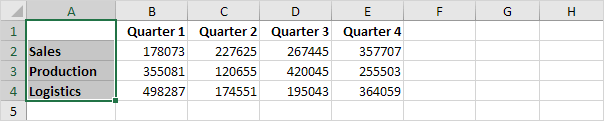
-
Per selezionare le celle mentre si sposta verso destra, tenere premuto MAIUSC e premere → un paio di volte.
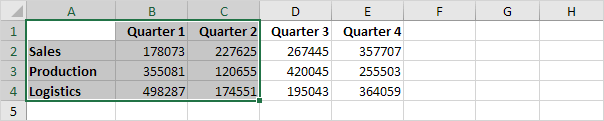
Formule
Selezionare la cella F2.
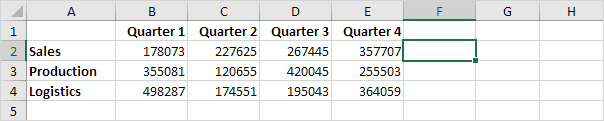
-
Per inserire rapidamente la funzione SOMMA, premere ATL + =, e premere Invio.
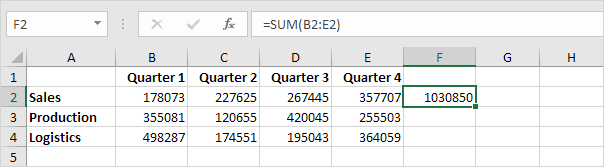
-
Selezionare la cella F2, tenere premuto MAIUSC e premere ↓ due volte.
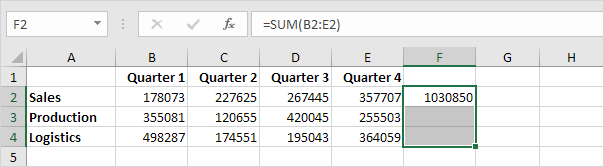
-
Per riempire un down formula, premere Ctrl + D (verso il basso).
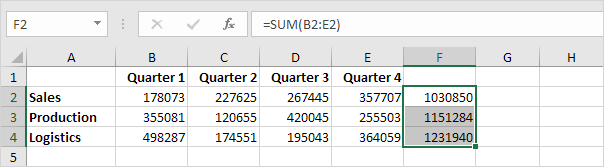
Nota: in un modo simile, è possibile compilare un diritto formula premendo CTRL + R (a destra).
Formattazione
Selezionare l’intervallo B2: F4.
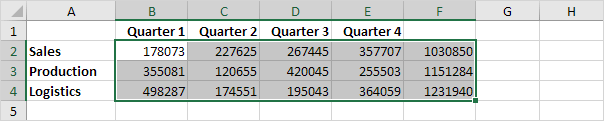
-
Per avviare la finestra di dialogo ‘Formato celle’, premere CTRL + 1 2. Premere TAB e premere ↓ due volte per selezionare il formato di valuta.
-
Premere TAB e premere ↓ due volte per impostare il numero di cifre decimali a 0.
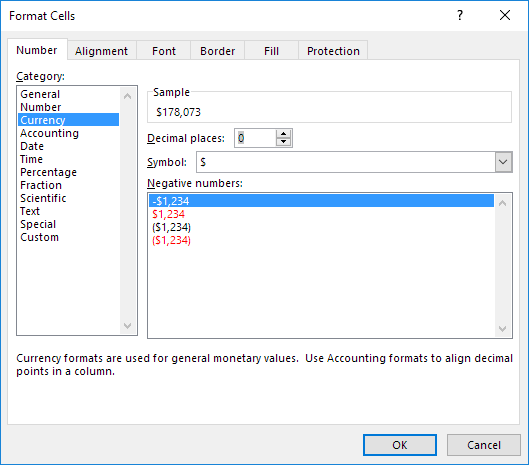
-
Premere Invio.
Risultato:
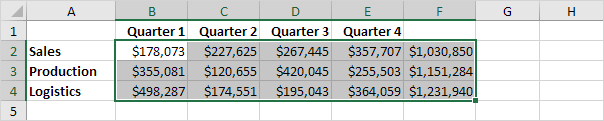
-
Per un intervallo rapidamente in grassetto, selezionare l’intervallo e premere CTRL + B